GoProはスマートフォンと連携させてアプリに写真や動画を取り込んで、そこからSNSに投稿することができます。
また、GoProで撮影した動画から気に入ったシーンを写真として切り出してインスタグラムへ簡単に投稿することができます。
本記事では、GoProで撮影した写真や動画をGoProのアプリからインスタグラムのストーリーやフィードに投稿する方法を紹介します。
GoProアプリからインスタグラムにアップする操作方法

GoProアプリからインスタグラムへ投稿するやり方です。簡単に操作できます。
GoProを初めて使う方は『Quik』というアプリをダウンロードしてください。
スマートフォンからGoProの操作や写真や動画の管理、SNSに投稿に使えるアプリです。
アプリからインスタグラムへ投稿
このアプリから写真をインスタグラムのストーリーやフィードの投稿をしていきます。
GoProアプリとスマートフォンを接続して、GoPro内の写真・動画をアプリ内のメディアに取り込んできます。
『メディアを表示』をタップしてGoPro内のデータを表示させます。
アプリ内にダウンロードしたい動画を選択します(※アプリのバージョンによって操作画面が変わっている可能性があります)。
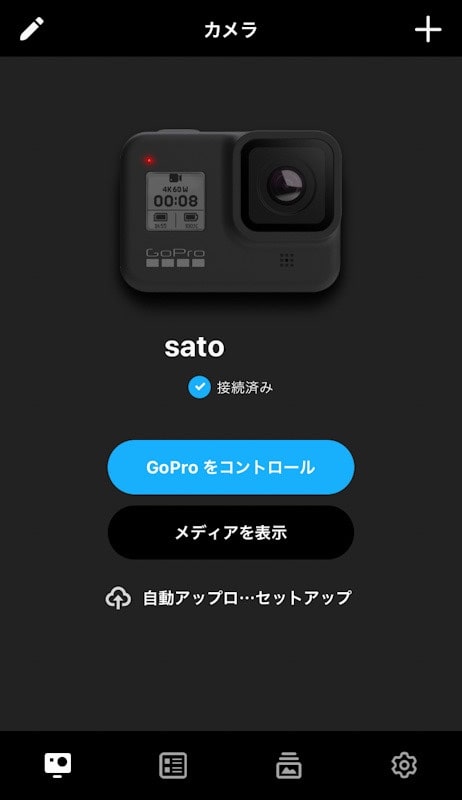
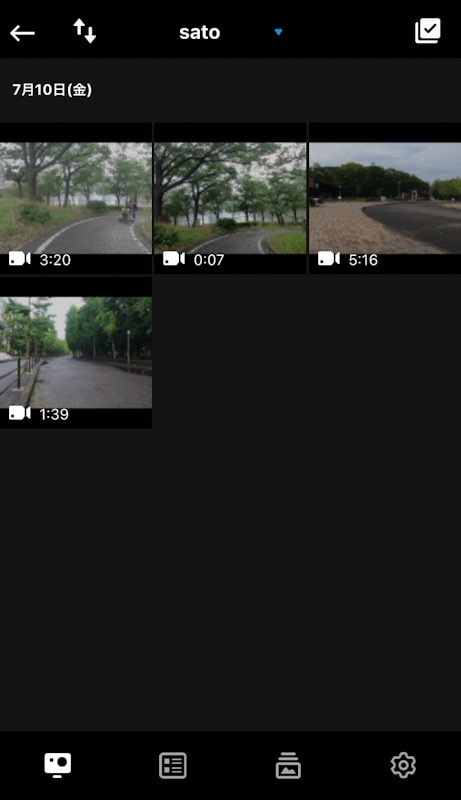
アプリ内にダウンロードしたい動画を選択して、上の青いアイコン(↑)をタップして『アプリにダウンロード』をタップします。
これでアプリ内のメディアに動画が保存されます。
そこで表示されたシェアをタップするとインスタグラムへ動画を投稿できます。
動画の中の好きなシーンを写真として切り出しする
動画ではなく動画内の好きな場面を写真として投稿することも可能です。
動画を開いて下にあるタイムラインで写真にしたい場面まで進めます。
そして、下のアイコンの右から2つ目の写真に↑のアイコンをタップすると好きな場面を写真として保存ができます。
写真に↑のアイコンをタップして、次の画面でフレームの保存をタップします。
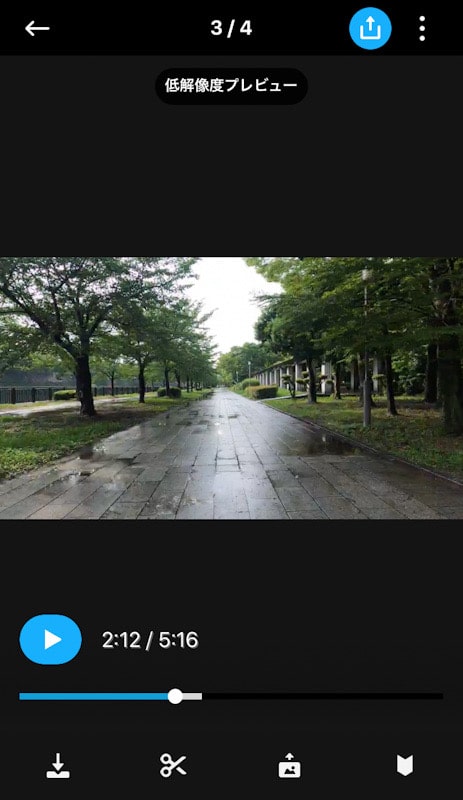
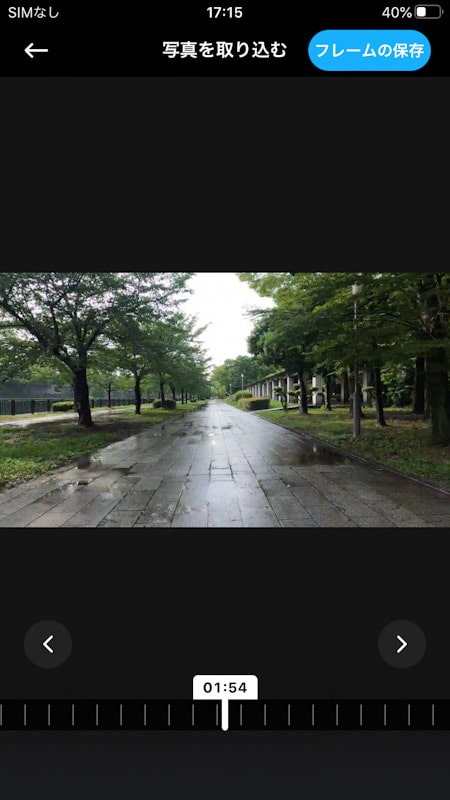
下にアプリにダウンロードが表示されます。
これをタップするとGoProのアプリ内のメディアに写真が保存されます。
またここでシェアをタップすると写真の共有画面へ移ります。
インスタグラムのアイコンが出てくるのでそれをタップします。
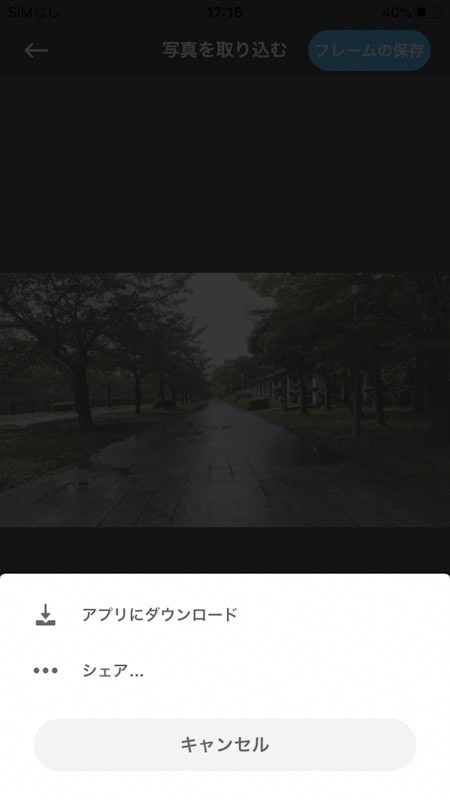

インスタグラムのアイコンをタップするとインスタグラムが開き『ストーリーズ』と『フィード』を選択し投稿することができます。
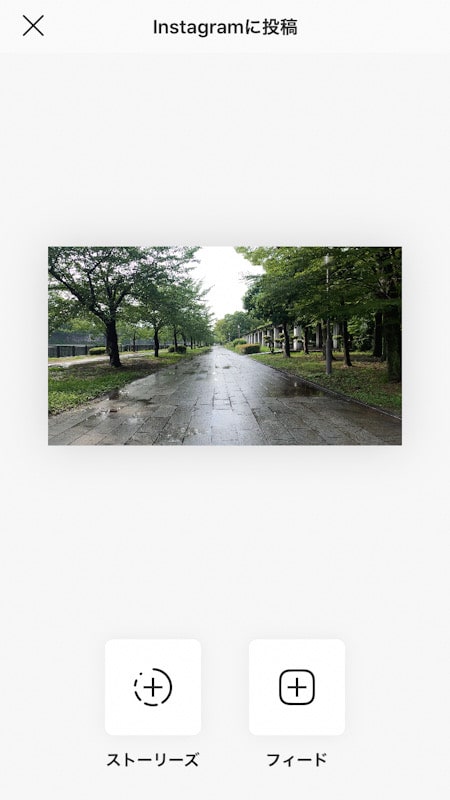
これで動画の投稿や動画内でのお気に入りのシーンをインスタグラムへ投稿することができます。
GoProアプリ内のメディアからインスタグラムに投稿する
GoPro内からアプリ内に動画や写真をダウンロードして、アプリ内のメディアから動画・写真を選択してインスタグラムへ投稿することも可能です。
GoProアプリ内のメディアを開いて、インスタグラムへ投稿したい写真を選択します。
そこの上にある青色の↑のあるアイコンをタップします。
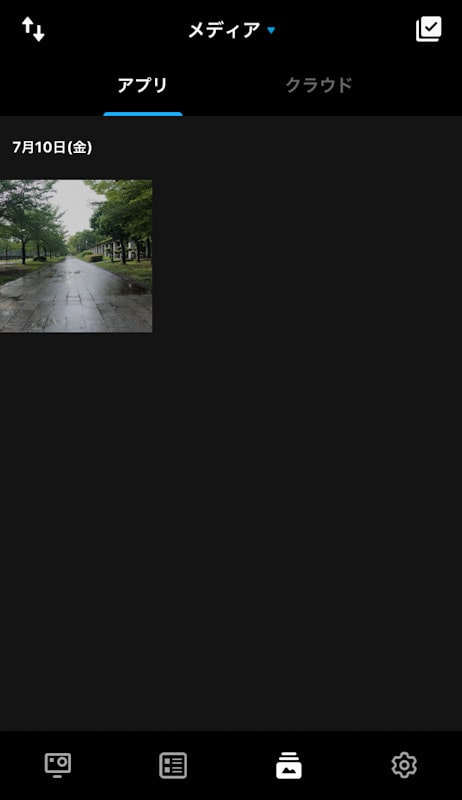
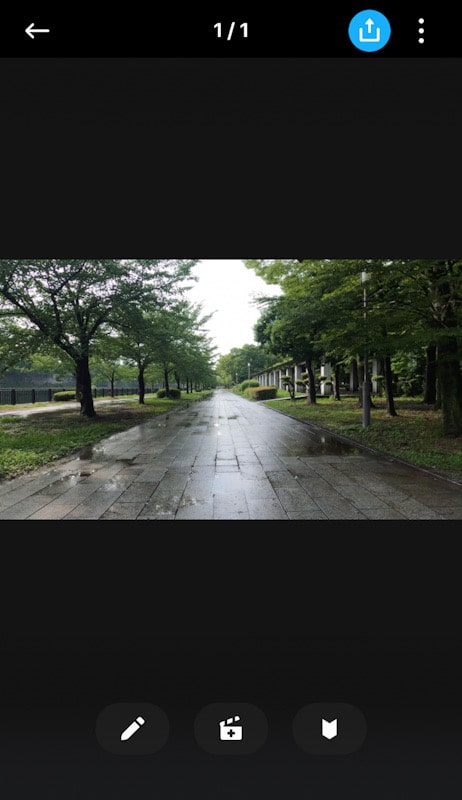
ここで写真に保存とシェアが表示されます。写真に保存をタップするとスマートフォン内の写真管理アプリに写真が保存されます。
シェアをタップするとインスタグラムやFacebookのアイコンが表示されます。ここでインスタグラムをタップすると投稿の画面へ移動します。
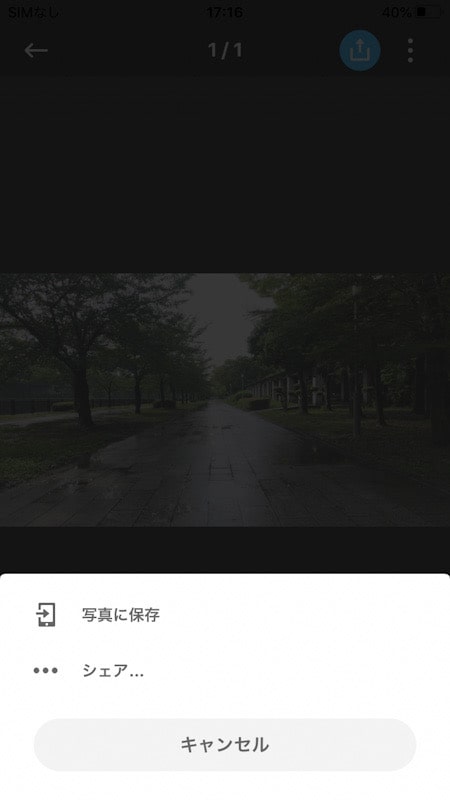

GoProアプリを使ってインスタグラムに投稿する便利な点

GoProアプリを使ってインスタグラムへ投稿はとても便利です。
GoProアプリのメディアにはGoProで撮影された写真や動画のみが表示されているのでスマートフォンの写真アプリと写真がごっちゃにならずから探す手間なく投稿ができます。
また、GoProでは15秒や30秒のショートクリップの撮影できる機能がありインスタグラムに投稿しやすい長さの動画の撮影も簡単にできます。
GoProとインスタグラムの相性は写真や動画だけでなく、アプリ間も相性がいいです。





コメント